Конфигуриране на рутер-краткото разстояние

Компанията "Beeline" отдавна се доказаха като най-добрия доставчик на интернет у дома. В тази статия ще разгледаме постепенно установяване Wi-Fi рутера "Beeline", която ви позволява да конфигурирате домашна Wi-Fi сами, без помощта на специалист от трета страна.
Свързване на рутера трябва да се озадачи след това, когато господарите на компанията да се държат на кабела в апартамента си, така че можете да получите достъп до високоскоростен интернет. Ляво настроен правилно връзката, която ще свързва вашия компютър и кабела, което ви позволява свободно да бродят по пространство на World Wide Web.
Включете кабела в порта WAN на вашия рутер. Също така за първоначално конфигуриране, ще ви е необходим кабел, който се подава към рутера, за да свържете компютъра и модема. Същият модема се свърже с мрежата с помощта на включения блок захранване.
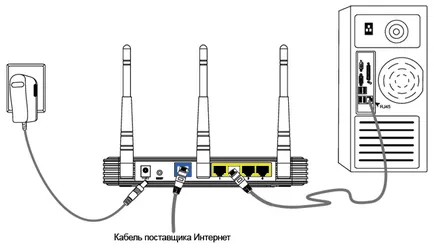
Отворете всеки уеб браузър. Няма значение дали става въпрос за стандартен уеб браузър (Internet Explorer) или трето лице (Opera, Mozilla Firefox, Chrome и т.н.).
Отваря се прозорец, в който системата ще поиска да въведете вашето потребителско име и парола. И в двете графики, въведете думата «администратор» и натиснете OK.
След отворен уеб-базиран интерфейс на рутера "Beeline" и когато искате да промените някои параметри. Първо трябва да промените настройките на връзката. За да направите това, отидете на раздела "Основни настройки" и кликнете върху т «WAN».
Въведете следните параметри:
- Начин на свързване - на L2TP
- Име на потребителя - Въведете желаното от Вас потребителско име
- Парола - задаване на парола, като броят и писмо стойности
Поставете отметка в квадратчето срещу позицията "Получаване на DNS автоматично" и да приложите настройките, направени като кликнете върху "Запазване на промените".
Рутерът ще направят новите настройки за известно време. Като правило, това ще отнеме не повече от 1-2 минути, а след това на екрана ще се появи следното съобщение: ". Промяната на настройките бяха успешни" Натиснете бутона "ОК", за да затворите прозореца.
Изберете раздела "Настройка на Wi-Fi». Там се записват всички основни настройки на вашия рутер.
Проверете следните параметри:
- Изключете безжичната мрежа - ако имате намерение да ползвате интернет през Wi-Fi мрежа, в предната част на елемента, не трябва да се кърлеж.
- стандартна - 2,4 GHz (B + G).
- Wireless Network Име - Изберете желаното име.
- Номер на канала - Auto.
кликнете върху "Запазване на промените" след въвеждането на новите настройки.
След няколко секунди, рутера ще запазите промените. Рутерът е почти готова за използване.
Обръщаме се към защитата на вашата безжична мрежа, която ще се вземат мерки срещу нарушители, както и за това, че трябва да бъдат криптирани.
Без да излизате секцията "Създаване на Wi-Fi» отидете на "Защита".
Отваря се нова страница, където трябва да остави следните настройки:
- удостоверяване - WPA2 смесват.
- WPA криптиране - TKIP.
- WPA2 криптиране - AES.
- ключ Предварително формат - парола.
"Pre-ключ" - Въведете желаната парола, която ще съдържа най-малко осем знака. Както героите имат право да използват латинската азбука на малки и големи букви, цифри и специални знаци ( »№;%: и т.н.!).
Натиснете бутона "Запазване на промените", за да завършите настройките на маршрутизатора.
Сега можете свободно да сърфират в световната мрежа и да забравите за проводници.